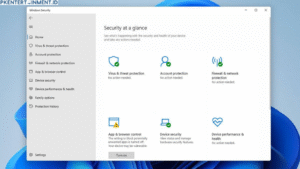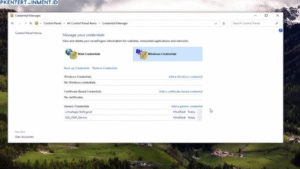- Klik kanan di area kosong pada desktop.
- Pilih New (Baru), kemudian klik Shortcut.
- Akan muncul jendela “Create Shortcut”. Di dalam kolom yang tersedia, paste URL yang sudah kamu salin tadi.
- Klik Next.
- Di kolom selanjutnya, ketik nama shortcut yang kamu inginkan. Misalnya, “YouTube” atau nama website favoritmu.
- Klik Finish.
Voila! Shortcut baru sudah muncul di desktop, tapi biasanya akan memakai ikon default browser.
Daftar Isi Artikel
4. Ubah Ikon Shortcut (Opsional)
Biar tampilannya makin keren, kamu bisa ubah ikon shortcut sesuai seleramu. Caranya:
- Klik kanan pada shortcut yang baru dibuat, pilih Properties.
- Di tab Web Document, cari dan klik tombol Change Icon…
- Pilih ikon yang tersedia atau browse file ikon berformat
.icoyang sudah kamu miliki. - Klik OK dan terapkan perubahan.
Jika berhasil, ikon shortcut akan berubah sesuai pilihan kamu.
5. Uji Coba Shortcut
Langkah terakhir, tinggal kamu double-click pada shortcut yang barusan kamu buat. Jika prosesnya benar, browser akan terbuka secara otomatis dan mengarah ke website yang kamu tuju. Gampang banget, kan?
Manfaat Memiliki Shortcut Website di Desktop
Ada banyak manfaat yang bisa kamu dapatkan setelah menerapkan cara membuat shortcut website di desktop Windows 10:
- Akses Cepat: Hemat waktu dan tenaga, karena kamu nggak perlu lagi membuka browser lalu mengetik URL.
- Praktis dan Rapi: Jika kamu punya segudang daftar website yang sering dibuka, meletakkannya di desktop bisa menjadi solusi. Tinggal atur posisinya sesuai keinginan.
- Meminimalisir Kesalahan URL: Kamu nggak perlu khawatir salah ketik alamat website. Sekali buat shortcut, link-nya sudah pasti benar.
- Personalisasi: Kamu bisa mengganti ikon shortcut sesuai selera, sehingga desktop jadi lebih menarik.
Tips Optimasi Lain Agar Shortcut Makin Oke
Selain cara membuat shortcut website di desktop, ada beberapa tips lain yang bisa kamu terapkan: